Canvaは基本無料で使える大人気のデザインツールですが、タダでは使えない有料素材も多く含んでいます。
Canva Proに入ってしまえば1億点以上の写真・イラスト素材が使えちゃうので便利ですが、毎月1500円かかるというのは引っかかるポイントですよね。
今回は、Canva Proに入らずに有料素材を個別購入する方法をご紹介します。
ぜひ参考にしてくださいね。
有料素材を単体で購入する2つのメリット
最初に、有料素材を購入するメリットをお伝えしておきます。
Canva Proに契約するか素材を購入するか悩んでいる方はぜひ、メリットを考慮してみてください。
Canva Proに契約するよりも安い&ラク
Canva Proに契約するよりも素材を購入した方が安いです。
Canva Pro=およそ1200~1500円
(契約時期、期間等によって異なります)
素材の単体購入=120円~
色々な有料素材を見てみましたが、1つ120円のものがほとんどでした。
使いたい素材が1つだけの場合は、Canva Proに契約するよりも安く済みます。
また、素材の購入もクレジットカードやPayPalで買い切り型なので、解約などの手間もありません。
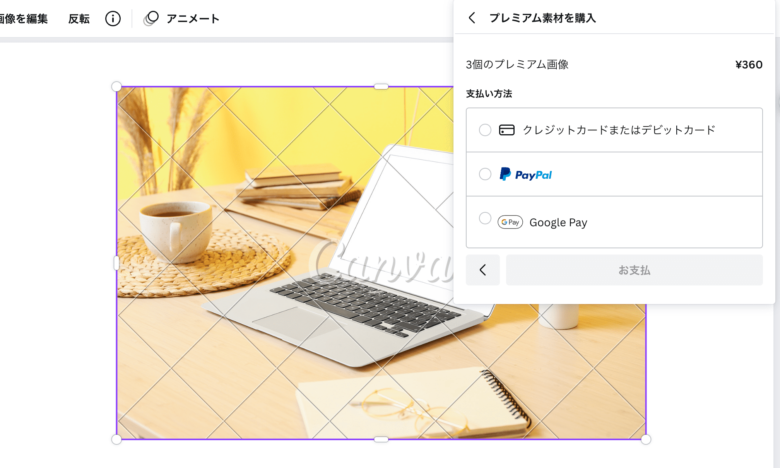
素材が半永久的に利用できる
2つめのメリットは、半永久的に使えること。
Canva Proはサブスクリプション型の課金制なので、使いたい期間分は料金を払い続けなければなりません。
しかし、素材は購入してしまえば半永久的に(おそらくCanvaは消えてなくなったりしない限りは)使い続けることができます。
これから先もずっと使いたいと思っているのであれば、Canva Proの契約ではなく素材単体の購入がおすすめです。

少しでも早くデザインを作りたい!そのような方のためにCanvaで使えるショットカットキーを37個まとめました。ぜひ作業スピードアップに使っていただければと思います。
Canvaで有料素材を単体で購入する方法
どうやら、Canvaで有料素材を購入するには2種類の方法があるようです。
それぞれ解説していきますね。
「透かしを削除」をクリックする方法
素材右上の「透かしを削除」をクリックします
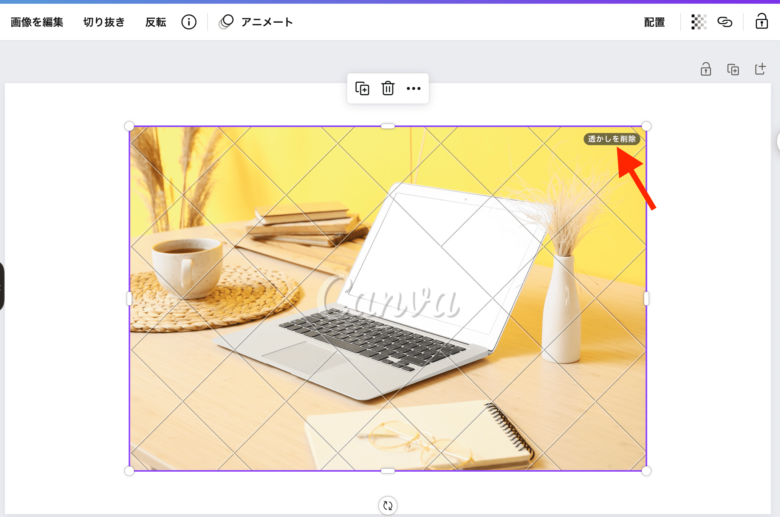
素材購入の案内が出るので「購入」をクリックしてください。
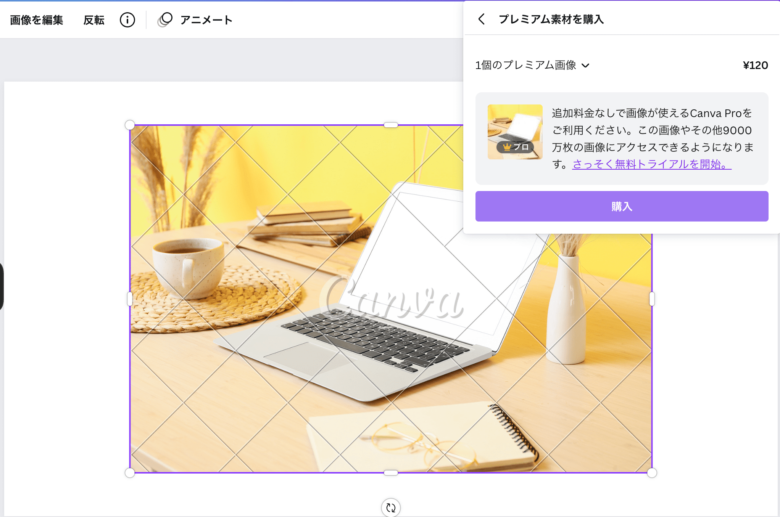
支払い方法を選択し、購入手続きをおこなってください。
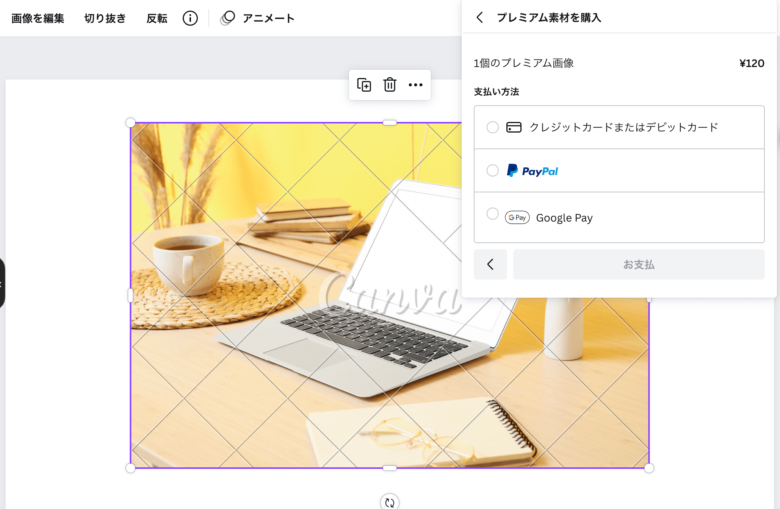
ダウンロード時に購入する方法
右上の共有からダウンロード画面にいきます。
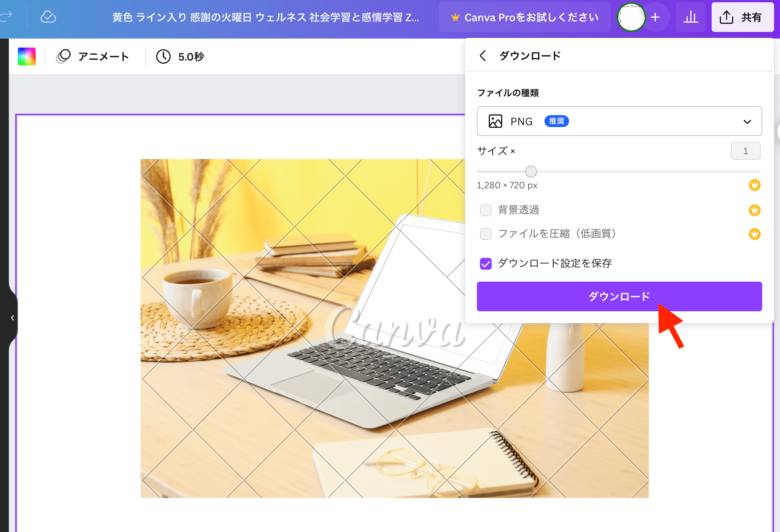
「デザインにプレミアムコンテンツが含まれています」という表示が出てくるので、Canva無料トライアルボタンの右にある「…」のボタンを押してください。
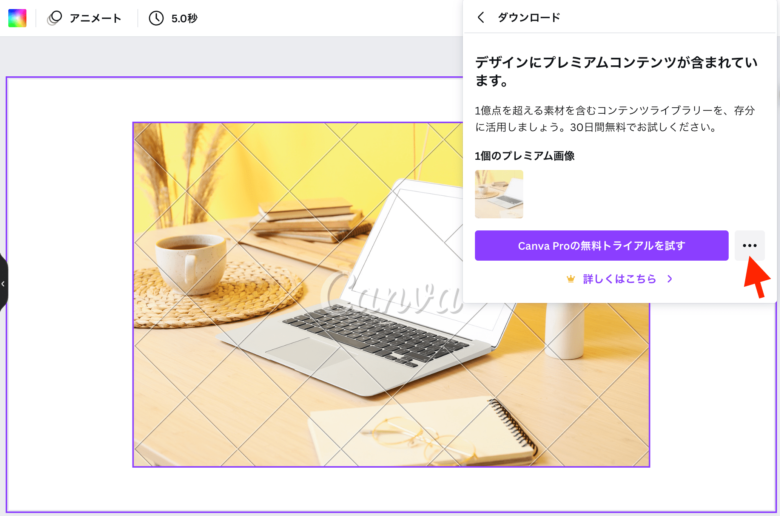
「Proコンテンツライセンスを購入」をクリックすれば、支払い方法が選択できるので、そのまま購入手続きを進めてください。
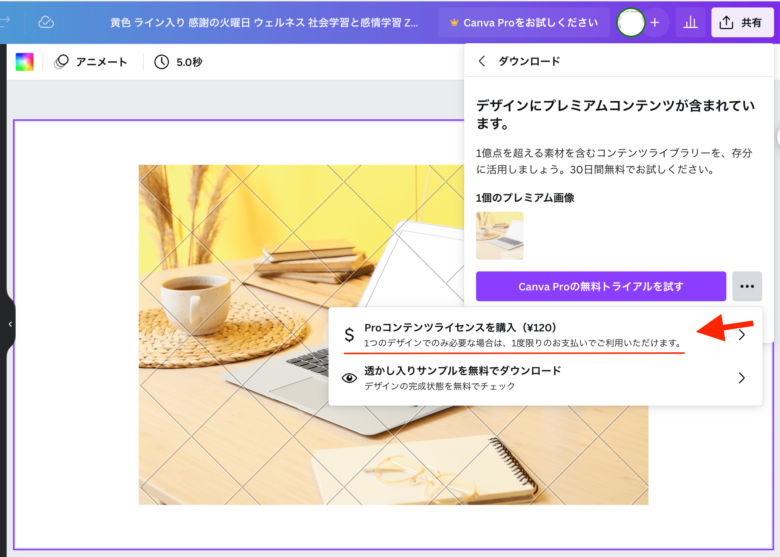
Canvaで有料素材を購入する際の注意点
1点だけ注意していただきたいことが…それは、購入個数を必ず確認すること。
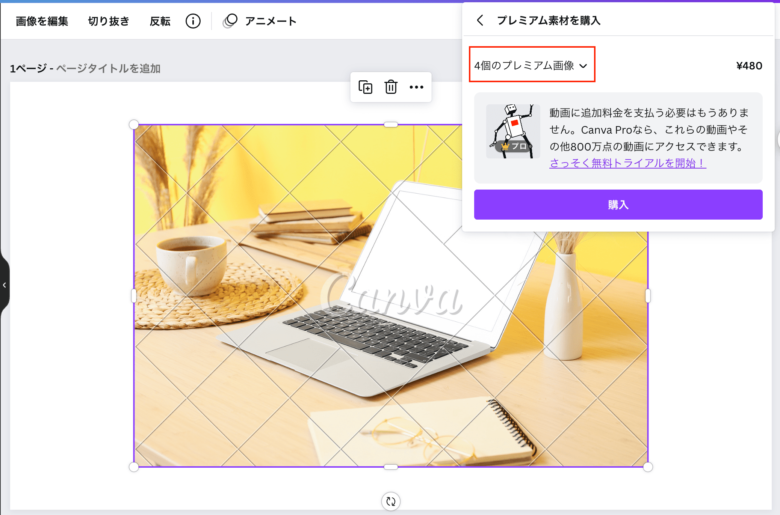
「透かしを削除」をクリックするときには1つの有料素材しか選択していなくても、キャンバス内にある素材(違うページも含めます)にある全ての素材が同時に購入されてしまいます。
購入したい素材の点数と合っているか、必ず確認するようにしてくださいね。
まとめ
Canvaで有料の素材を単体で購入するためには
「透かしを削除」をクリックする方法
ダウンロード時に購入する方法
の2つがありました。どちらも大差はないので、やりやすい方で大丈夫です。
Canva Proを使うのではなく素材単体を使えばCanva Proに契約するよりも安いですし解約の手間もなく、素材が半永久的に利用できるというメリットもあるので、ぜひ検討してみてくださいね。

















